
Sisällysluettelo:
- Kirjoittaja John Day [email protected].
- Public 2024-01-30 09:02.
- Viimeksi muokattu 2025-01-23 14:44.
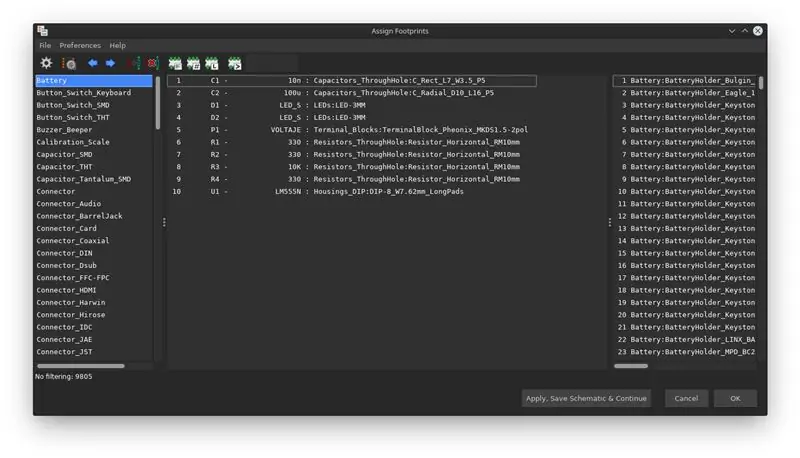
Jatkamalla mini -ohjesarjaa Kicadin käytöstä, nyt meillä on se osa, joka minusta tuntuu siltä, että kun aloitat Kicadin käytön, on monimutkaisin tapa yhdistää kaavion symboli tai symbolit todellisiin kappaleisiin. Käytä tätä varten suosittelen, että meillä on jo komponentit, joita voidaan käyttää piirilevyssämme toimenpiteiden ja kaiken muun suhteen.
---
Jatka ohjausta mini -sarjassa comic utilizar Kicad, ahora nos vastaa la parte que a mi parecer cuando uno inicia a usar Kicad es la más komplikaatio que es la de asociar el símbolo o símbolos del esquemático a las piezas reales que utilizaremos, para realizar esto recomiendo tener ya los komponentes a utilizar en nuestro pcb por tema tema de las medidas y todo lo demás.
Vaihe 1: Tehtäväikkuna

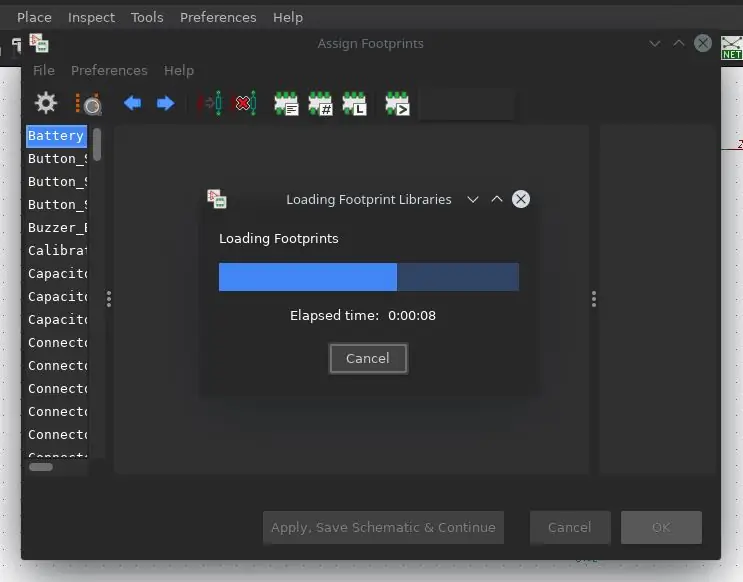
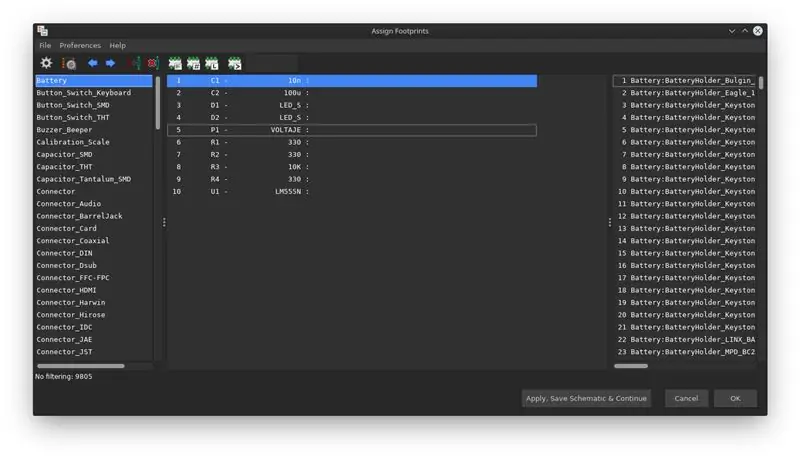
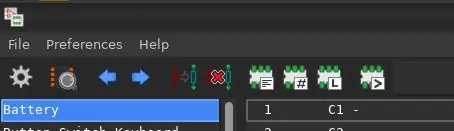
Osien linkittämiseksi sinun on valittava Eeschemassa kuvake, joka sanoo "Määritä piirilevyjalanjäljet kaaviosymboleille", joka avaa kuvan 2 kaltaisen ikkunan riippuen siitä, kuinka monta jalanjälkeä tämä prosessi voi kestää ensimmäistä kertaa käytettäessä aika.
Tämä ikkuna on jaettu kolmeen pystysuoraan paneeliin, ensimmäinen vasemmalta oikealle on luettelo kaikista järjestelmään asennetuista kirjastoista, keskipaneeli on luettelo piiristä, jota käsittelet, ja oikeassa paneelissa on luettelo kaikista valitun kirjaston elementit vasemmassa sarakkeessa.
Oikeassa yläkulmassa on neljä tapaa suodattaa. (kuva 4)
- Avainsanojen mukaan.
- Nastan lukumäärän mukaan.
- Kirjakaupasta.
- Osittain nimellä tai mallilla.
Jotta löydettäisiin asiat yksinkertaisella tavalla, käytämme kirjastojen suodatusta.
---
Para enlazar los komponentes hay que seleccionar el icono que dice “asignar las huellas pcb a los símbolos esquemáticos” se encuentra en eeschema, el cual abrirá una ventana como la de la imagen 2, dependiendo de la cantidad de huellas que se tengan este puede tardar cuando se ejecuta por primera vez.
Esta ventana se divide en tres paneles verticales el primero de izquierda a derecha es el listado de todas las librerías que se tienen instaladas en el system, el panel del centre es el listado de komponentes del circuitito en que se está trabajando, y el panel de la derecha lista todos los elementos de la librería seleccionada en la columna izquierda.
En la parte superior derecha encontrará 4 muotoja las que puede filterrar. (kuva 4)
- Palabras clave.
- Por número de pines.
- Kirjailija: Librería.
- Nombre parcial tai patrón.
Para encontrar las cosas de manera sencilla utilizamos el filtrado por librerías.
Vaihe 2: Komponenttien valitseminen
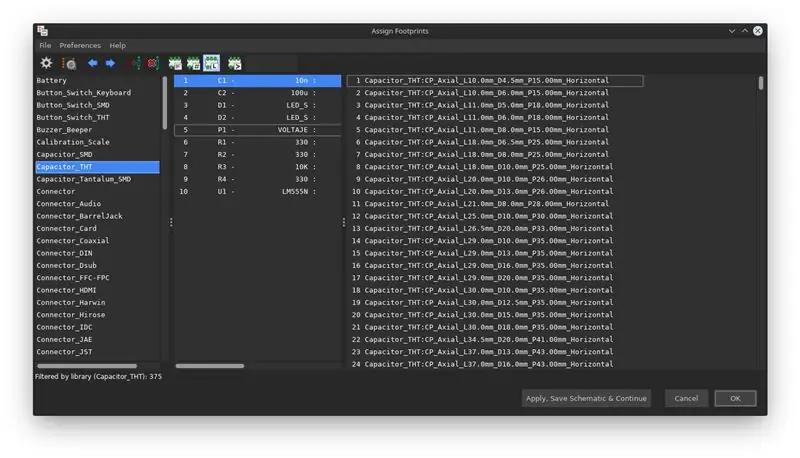
Vasemmasta paneelista näet, että kirjastot on erotettu SMD -pinta -asennuskomponenteiksi, komponentit, jotka kulkevat THT -levyn läpi, ovat niitä, joita käytetään yleisesti ja joiden kanssa työskentelen tässä ohjeessa.
Minun tapauksessani kondensaattorit ovat ensimmäisiä luettelossa, joten valitsen vasemmasta paneelista kirjaston Capacitor_THT, nyt oikeassa paneelissa näkyy luettelo komponenteista, joista etsimme niitä, jotka kiinnostavat meitä.
Komponenttien nimet näkyvät seuraavan mallin mukaisesti:
Kirjaston nimi: Kondensaattorin tyyppi_Pituus_Halkaisija_Pinojen välinen erotus_Orientation
Komponenttien mitat on esitetty millimetreinä, joten 30 cm: n viivain riittää komponenttien mittojen tarkistamiseen.
Käyttämällä esimerkkinä ensimmäistä kondensaattorikirjastossa näkyvää elementtiä meillä on seuraavat arvot:
1 kondensaattori_THT: CP_Axial_L10.0mm_D4.5mm_P15.00mm_Horizontal
Joista voimme tulkita seuraavaa:
-
Se on aksiaalinen kondensaattori, tämän kirjakaupan lisäksi löydämme:
- Radiaalit, joilla on vain tapien halkaisija ja erotus
- Ne levyt, joiden mitat ovat halkaisija, leveys ja tapit
- Suorakulmaiset, joiden mitat ovat pituus, leveys, tapin etäisyys ja tyyppi.
- Jotkut muunnelmat edellä mainituista, joissa tiedot lisätään korkeudeksi.
- Sen pituus on 10,0 mm.
- Sen halkaisija on 4,5 mm.
- Tappien väli on 15,00 mm
- Se on sijoitettu vaakasuoraan.
Jokaisella komponenttikirjastolla on omat ominaisuutensa, eivätkä ne näy aina samassa järjestyksessä, joten yllä olevaa on pidettävä oppaana, jotta voit tulkita sen kirjaston mukaan, jonka kanssa työskentelet.
--- En paneeli izquierdo se puede observar que las librerías se separan en los komponentes de montaje pinnallinen SMD, komponentit que atraviesan la placa THT estos son los que comúnmente se utilizan y son con los que trabajaré en este instructable.
En mi caso lospacitores son los primeros en aparecer en la list, por lo que selecciono en el panel izquierdo la librería Capacitor_THT, ahora en el panel derecho nos muestra la list de komponentes entre los cuales buscaremos los que nos interesan.
Los nombres de los -komponentit, näyttämö- ja suojelusyksiköt, parecido al siguiente:
Nombre de librería: Tipo dekondensaattori_Longitud_Diámetro_Separación entre pines_Orientación
Lasmedidas de los komponentes aparecen en milímetros, por lo que basta con una regla de 30 cm para comprobar las medidas de nuestros komponentit.
Hyödyntäminen como ejemplo el primer elemento que aparece en la librería de capacitores, tenemos los siguientes valores:
1 kondensaattori_THT: CP_Axial_L10.0mm_D4.5mm_P15.00mm_Horizontal
Käsitellyt podemos -tulkinnat:
-
Kondensaattorityyppi aksiaalinen, en librería además de este encontramos:
- Los radiales que solo tienen las medidas del diámetro y separación de pines
- Los de disco que tienen las medidas de diámetro, ancho y separación de pines
- Los rectangulares que tienen las medidas de largo, ancho, separación de pines y tipo.
- Algunas variaciones de los anteriomente mencionados donde se agregan datos como altura.
- Halkaisija 10,0 mm.
- Halkaisija 4,5 mm
- La separación entre los pines es de 15.00 mm
- Kolokado on vaakasuora.
Cada librería de componentses posee sus características y no siempre aparecerán en el mismo orden, por lo tanto lo antes mencionado debe tomarse como una guía para poder hacer las interpretaciones según la librería con la que se esté trabajando.
Vaihe 3: Komponenttien esikatselu
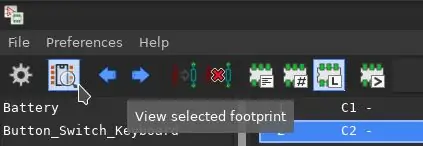
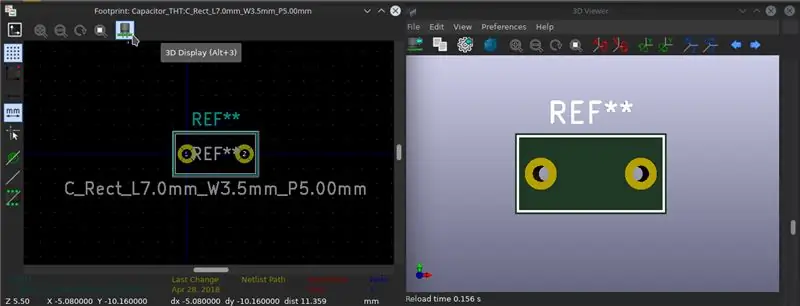
Jos sinulla on joka tapauksessa vaikeuksia tulkita näitä tietoja, sinulla voi olla esikatselu komponentin jalanjäljestä ja 3D -näkymä elementistä sen varmistamiseksi, että se on käytettävä, tähän näkymään päästään valitsemalla yksi komponentit oikeassa paneelissa ja sitten yläpalkissa napsauta painiketta "Näytä valittu jalanjälki", joka näyttää kuvan 2 kaltaisen ikkunan.
Tässä näet, miltä komponentti näyttää piirilevyltäsi, ja on myös mahdollisuus saada 3D -näkymä komponentin kuvasta 3 (minun tapauksessani 3D -mallia ei arvosteta, koska haluan kokeilla useita kirjastot aiheuttavat joitakin virheitä 3D -malleissa).
---
Si en algún caso les parece monimutkainen tulkinta estos datos pueden tener una vista previa de la huella del komponente así como una vista en 3D del elemento para cerciorarse de que es el que van a utilizar, a esta vista se accede seleccionando alguno de los komponentes en el panel derecho y luego en la barra superior hacer click en el botón “Ver huella seleccionada”, la cual les mostrará una ventana como la de la imagen 2.
Dentro de esta, pueden ver como es que se verá el komponente en su circuitito impreso, también existe la posibilidad de tener una vista en 3D del Componente imagen 3 (en mi caso no se aprecia el modelo 3D debido a que como me kokeellinen con varias librerías aiheuttaa algunos errores en los modelos 3D)
Vaihe 4: Kondensaattorit
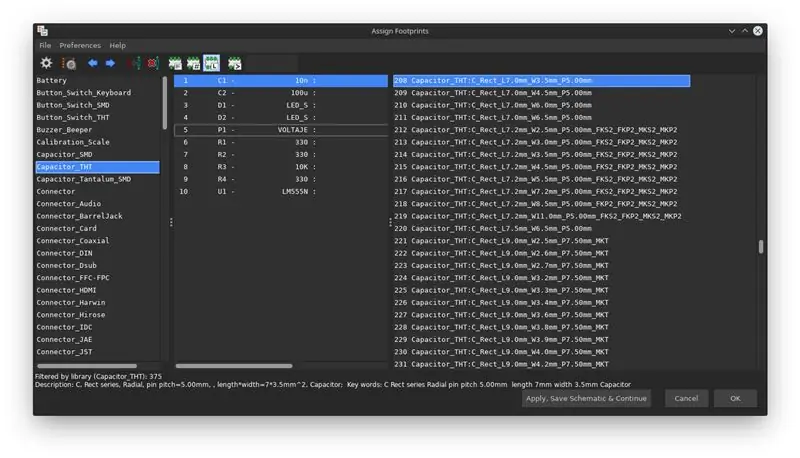
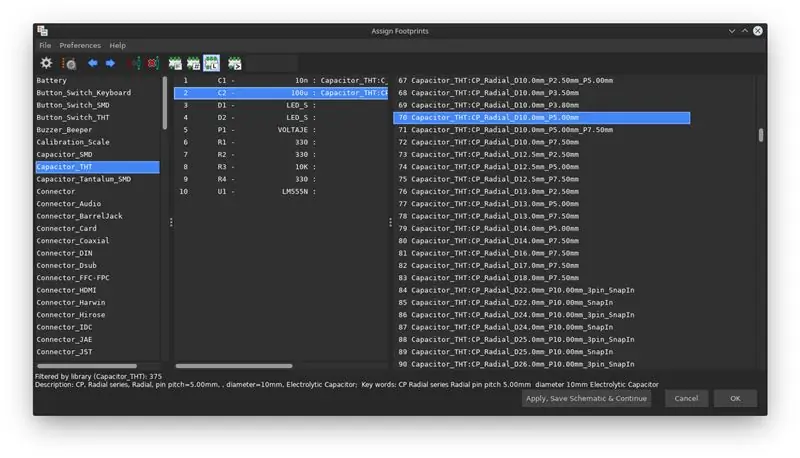
Minun tapauksessani käytän keraamista kondensaattoria 10n: lle ja elektrolyyttikondensaattoria 100u: lle, tämän perusteella ensimmäinen voin sijoittaa sen suorakulmaiseksi kondensaattoriksi ja toinen on säteittäinen, joten se on seuraava, kaksoisnapsauta sen osan nimi, jolle se annetaan.
---
En mi caso utilizaré un kondensaattori cerámico para el de 10n y uno electrolítico para el de 100u, basados en esto el primero lo puedo colocar como un kondensaattori suorakulmainen y el segundo es uno radial, por lo que queda de la siguiente manera, hacer doble click en el nombre del komponente para asignarlo.
Vaihe 5: LED
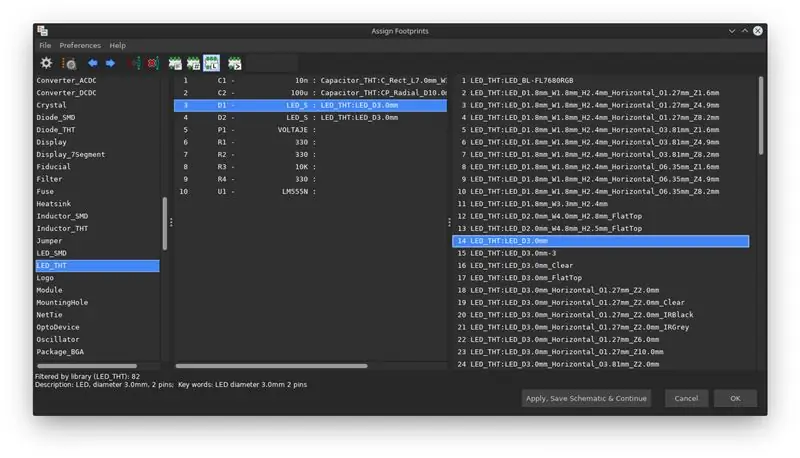
Käytettävät ledit ovat tyypillisiä 3 mm: n merkkisiä, joten ne ovat seuraavassa muodossa.
---
Los johti hyödyntäjä poika los típicos de 3mm por lo tanto quedan de la siguiente forma.
Vaihe 6: Riviliitin
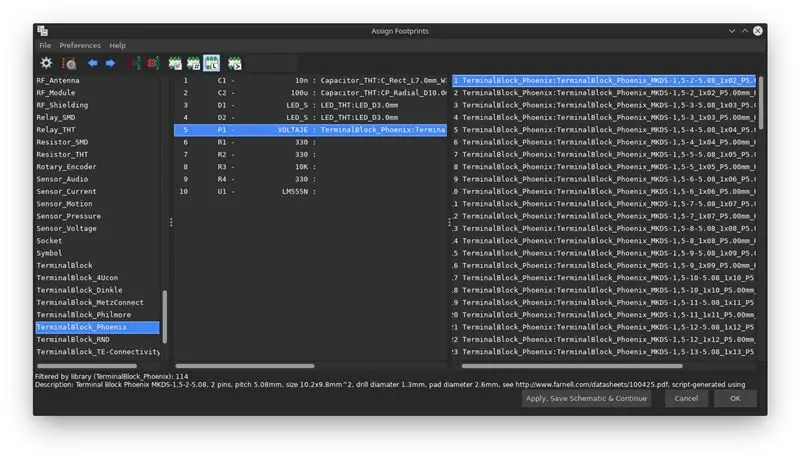
Virtaliitintä varten mitattiin nastojen välinen etäisyys ja näillä tiedoilla valittiin vastaava kirjastostaan.
---
Para el terminal de alimentación se midió la separación entre pines y con este dato se selecciono elrespondiente en su librería.
Vaihe 7: Vastukset
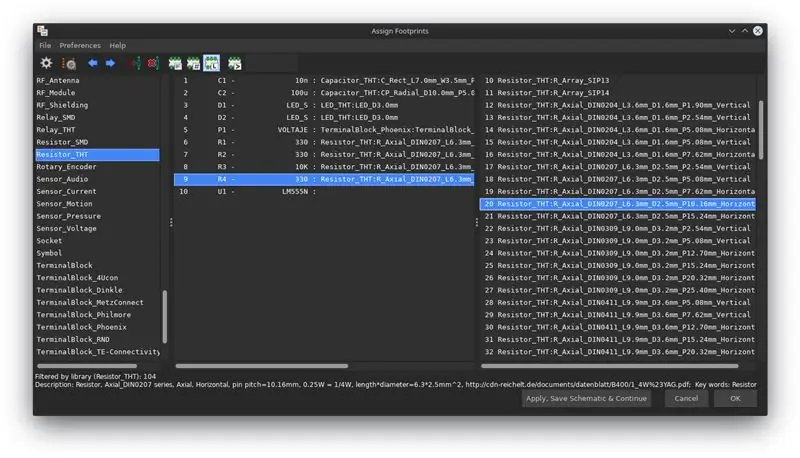
Koska vastukset ovat 1/4 W, ne valitaan vaakasuoraan asentoon 10 mm: n etäisyydellä nastojen välillä, vaikka se voidaan sijoittaa myös pystysuoraan tilan säästämiseksi, mutta tapauksessani sijoitan ne vaakasuoraan, jotta vältetään ylimääräisten siltojen muodostaminen piirilevy.
---
Para los resistores se ya que son de 1/4 W se seleccionan en posición vaakasuuntainen erillinen erotus 10 mm entre pines, aunque también se puede colocar de forma vertical para ahorrar espacio, pero en mi caso los coloque horizontalmente para evitar hacer puentes extra en el pcb.
Vaihe 8: 555
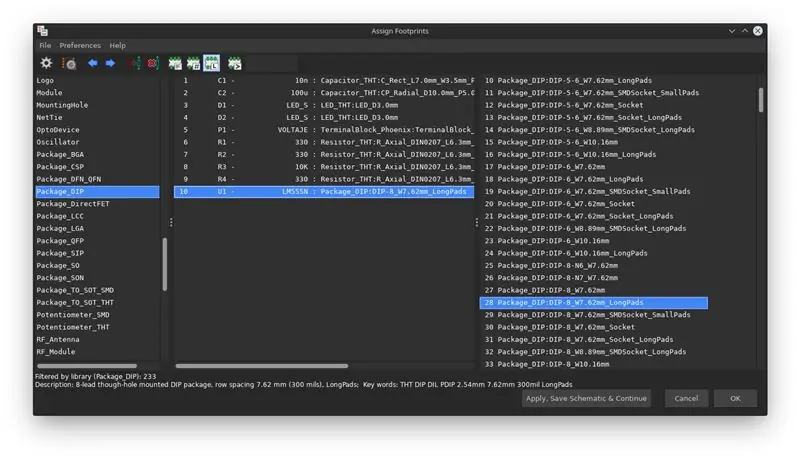
Kun valitsemme 555: n jalanjäljen, emme aio perustaa integroidun piirin nimeen, vaan sen pakkauksen nimeä, minun tapauksessani käytettävän 555: n DIP -pakkaus on 8 nastaa, käytä tässä tapauksessa suurten pehmusteiden versiota, jotta vältät haitat, joten se on seuraava.
---
Al momento de seleccionar el footprint para el 555 no nos vamos a basar en el nombre del circuit in integrado si no en el nombre de su empaquetado, en mi caso el 555 que voy a utilizar tiene el empaquetado DIP de 8 pines, en este caso si estan empezando en esto de la fabricación de PCB utilizar la versión que tiene los pads grandes, para evitar ongelmia al menos and mi así me así funcionado on problem alguno, por lo que queda de la siguiente forma.
Vaihe 9: Tallenna

Kun kaikki kytkennät on tehty, riittää, että napsautat alempaa painiketta, jossa lukee "käytä tallenna kaaviokuva ja jatka", ja sitten eeschema tallentaaksesi uudelleen turvamenetelmänä ja voit jatkaa piirilevyn suunnittelua.
---
Una vez realizadas todas las asociaciones basta con hacer click en el botón inferior que dice “aplicar guardar esquemático y jatkuva” ja luego en eeschema volver a guardar como método de seguridad y ya con eso se puede proceder al diseño del PCB.
Suositeltava:
Aloita STM32: n kehittäminen Linuxissa: 4 vaihetta

Aloita STM32: n kehittäminen Linuxissa: Tässä Instructable -ohjelmassa näytän sinulle, kuinka helppoa on aloittaa STM32 -ohjelmien kehittäminen Linuxissa. Aloin käyttää Linuxia pääkoneena 2 vuotta sitten, eikä minua ole petetty. Kaikki toimii nopeammin ja paremmin kuin ikkunat. Tietysti on les
Aloita Arduino Nano: 5 vaihetta

Aloita Arduino Nano: Arduino Nano on yksi käytettävissä olevista Arduino -levymalleista. Arduino nano on kooltaan 1,70 tuumaa x 0,7 tuumaa ja siinä on täydellinen ominaisuus, kuten: Atmel ATmega 328 IC, palautuspainike, 4 indikaattorivaloa, 3V3 Re
Aloita NodeMCU (ESP8266) .: 3 vaihetta

Aloita NodeMCU (ESP8266) ….: Tässä opetusohjelmassa kerron, kuinka voit aloittaa NodeMCU: n (ESP8266) käytön Arduino IDE: n kanssa. Tämä opetusohjelma on aloittelijoille, jotka ovat vasta aloittamassa. NodeMCU on aivan kuten Arduino, jossa on sisäänrakennettu Wifi, joten voit viedä projektisi verkkoon. K: lle
Aloita joulun valoshow painikkeella: 5 vaihetta

Aloita joulun valonäyttely painikkeella: Kun suoritat musiikkiin synkronoidun jouluvalon, saatat haluta aloittaa esityksen painamalla painiketta. Tämä opetusohjelma koskee vain ohjelmaa, jota ohjataan Raspberry Pi -laitteella toimivan Falcon Pi Playerin (FPP) kautta. Jos käytät F
Aloita Kicadilla - Kaavio: 9 vaihetta

Aloita Kicadilla - Kaavio: Kicad on ilmainen ja avoimen lähdekoodin vaihtoehto kaupallisille piirilevyille tarkoitetuille CAD -järjestelmille. 3 vuotta, joten Kicad on loistava
